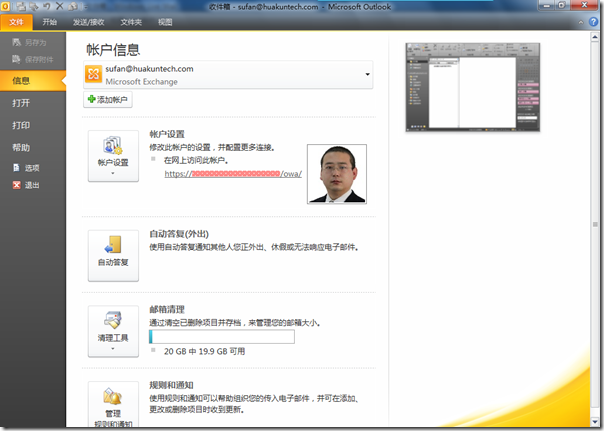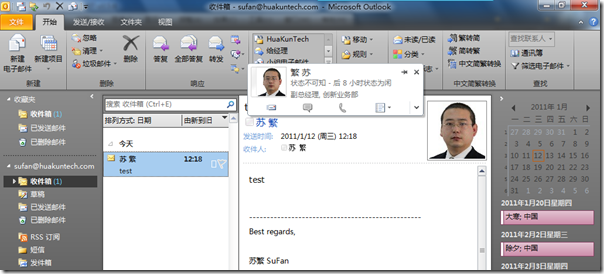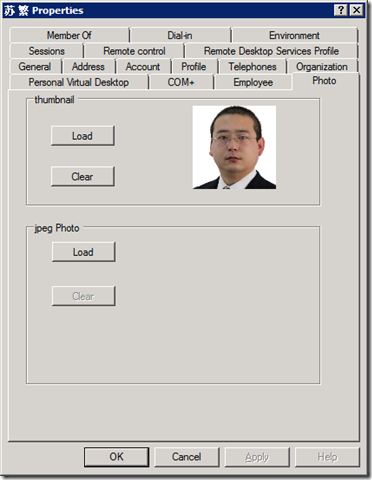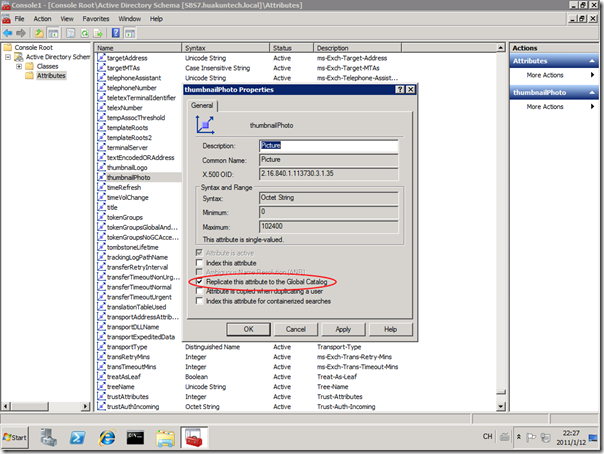[IIS] Microsoft WebMatrix 建站的最简单方式
WebMatrix 是生成、测试和部署网站的最简单方式。WebMatrix 安装只需要几分钟,并会将 Web 服务器、数据库和编程框架完美集成到单一集成体验中。从 WebMatrix 连接到 Visual Studio 或 SQL Server Express 以利用 Microsoft 专业工具和服务器。
WebMatrix 在今天发布了正式版本,正如前面官方的介绍一样,WebMatrix 的特点即一站式和简化的开发过程。WebMatrix安装后的体积非常之小,仅仅 25M 左右!但是却包含了一个 IIS 核心的轻量级 Web 服务器 – IIS Developer Express,支持简单的管理;一个基于文件的轻量级数据库 – SQL Server Compact Edition,也可以连接到其他 SQL Server 版本,以及 .NET 开发框架。
上图是 WebMatrix 启动后的向导页面,除了我们可以自己建立网站以外,还能够从 Web 库或模板创建网站。WebMatrix 同时还支持 PHP,只需简单的几步点击, PHP 即可安装并自动完成配置。
纯代码方式的页面开发,快速轻巧!也可以连接到 Visual Studio 使用高级开发环境。
更多功能和操作体验可以安装上 WebMatrix 试试!gOxiA 在第一时间安装上了 WebMatrix,简单试用之后无法掩饰自己的激动心情,火速转告需要在 Windows Client 上使用 Web 开发环境的兄弟姐妹们……实在是太方便了!有了 WebMatrix,我们无需再在 Windows Client 平台上搭建复杂的 Web 环境,只需要 WebMatrix 即可轻松开始我们的 Web 开发旅程。
即可访问:Microsoft WebMatrix
[Ubuntu] 为 ubuntu 添加企业根证书
gOxiA 所在公司部署了 SBS7,涉及远程访问、Exchange 以及 Sharepoint,全部使用了 SSL 加密,对关键信息起到了有效的保护。在 Windows 客户端下导入企业根证书非常容易。
可是,有时候 gOxiA 会使用 Ubuntu 系统,并通过 Google Chrome 访问公司应用,由于 Ubuntu 未导入企业根证书,所以当访问涉及企业私有证书的 SSL 加密网站后会有警告页面,虽然能够忽略并继续访问,但是时间久了,便会感觉很繁琐,而且用户体验也会大打折扣,毕竟在地址栏会有一个警告提示。
所以,要解决这个问题就要将企业私有根证书倒入到 ubuntu 中,但是在 Ubuntu 下导入证书可没有 Windows 那么轻松,相对来说麻烦了一些,需要手动安装 Libnss3-tools,并使用命令行导入企业根证书。为此,我们先将企业根证书拷贝到 Ubuntu 下,之后安装 NSS command Line tools:
最终执行如下命令导入根证书:
再次访问使用 SSL 加密的公司站点,警告提示消失!
[Exchange] 如何为 Exchange 用户添加联系人头像
在 Exchange 2010 和 Outlook 2010 环境中微软允许我们为 Exchange 用户添加联系人头像,这样一来我们能够更轻松地识别用户,而在操作时也会感觉更加友好。如下图所示:
在账户信息中能够显示当前用户的头像。
在全球通讯簿中我们能够很轻松地通过头像来识别用户。
同样,在收到邮件后我们可以将鼠标移动至发件人名称,便可以显示发件人的相关信息以及头像。
虽然微软在 Exchange 2010 和 Outlook 2010 环境中允许为用户添加头像,但是却并未提供 UI 操作。而有网友制作了扩展插件可以帮助我们轻松地为用户添加头像。这个扩展插件安装非常容易,在安装后我们打开 ADUC 操作用户属性便可以看到 Photo 选项卡。注意,添加的用户头像尺寸应该为 96x96,这样显示效果为最佳,大小应该控制在 10k 以内(如果使用 Powershell 就必须小于 10k)。
除了能够添加头像外,这个扩展还允许添加员工编号等信息。点击下载扩展插件:ADExt(AD User and Computer Extension),下载后将 adExt.dll 文件拷贝到一个位置,如:Windows 目录,之后使用 Microsoft .NET Framework 的 InstallUtil.exe 进行安装,如果是64位系统,请选择 Framework64 目录下的 InstallUtil.exe,详情可参考说明文件!友情提示:该扩展插件为第三方开发,微软不提供相关的技术支持和保证。
最后在 EMC(Exchange Management Console)中重新生成脱机通讯簿,并使用 Outlook 重新下载脱机通讯簿即可。如果发现未生效,请重新启动 MSExchangeFDS 服务。
当然如果你不希望安装这个扩展插件,也可以使用 Exchange Management Shell 来为用户添加头像,首先将用户头像保存在一个便于访问的位置,如:D:\Photo96x96,之后启动 Exchange Management Shell(EMS)进入加载了 Exchange 管理功能的Powershell 环境,并执行如下命令:
如果涉及添加头像的用户数量比较多,可以创建一个批量添加文件进行添加。在添加头像完毕后,继续执行:
用户头像实际上是使用了 AD 中的一个对象属性,即“thumbnailPhoto”,为了确保这个对象属性在当前 AD Schema中可用,应该使用 MMC 加载 Active Directory Schema 单元,之后在“Attributes”中查找“thumbnailPhoto”对象,并确保此属性复制到全局编录。





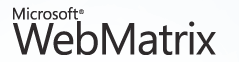

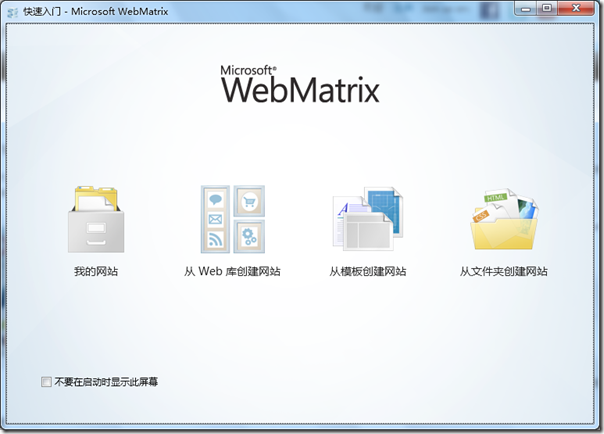
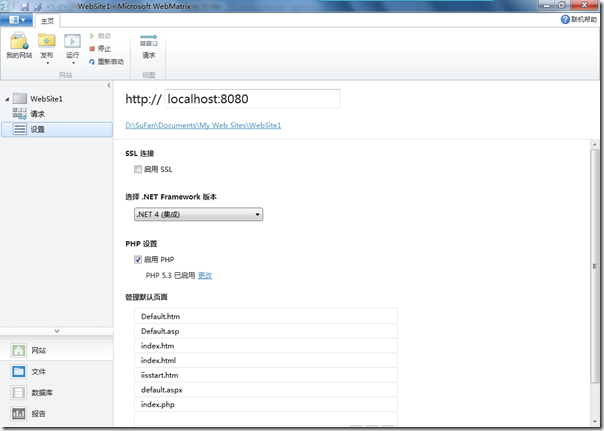
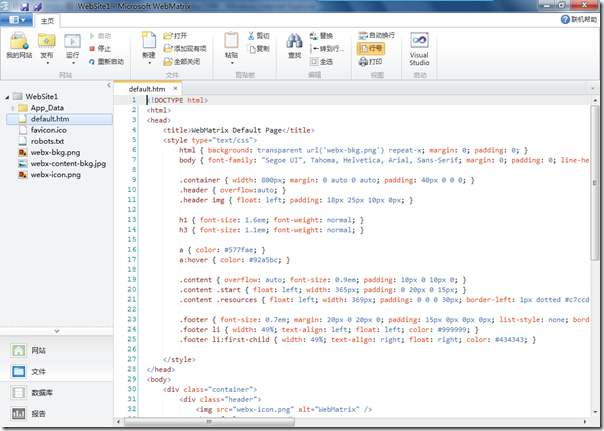

![logo_office[2] logo_office[2]](http://goxia.maytide.net/ftpupfiles/OfficePowerPoint2010_EA42/logo_office2_thumb.png)